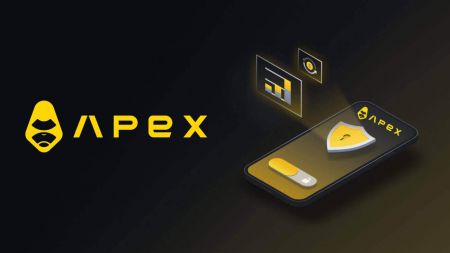ApeX Télécharger - ApeX France - ApeX Français
Dans le monde en constante expansion de la technologie mobile, le téléchargement et l’installation d’applications sur votre appareil mobile sont devenus une étape courante et essentielle pour optimiser ses capacités. Ce guide vous guidera tout au long du processus simple d'acquisition de nouvelles applications, vous garantissant ainsi d'accéder sans effort aux derniers outils, divertissements et utilitaires sur votre appareil mobile.
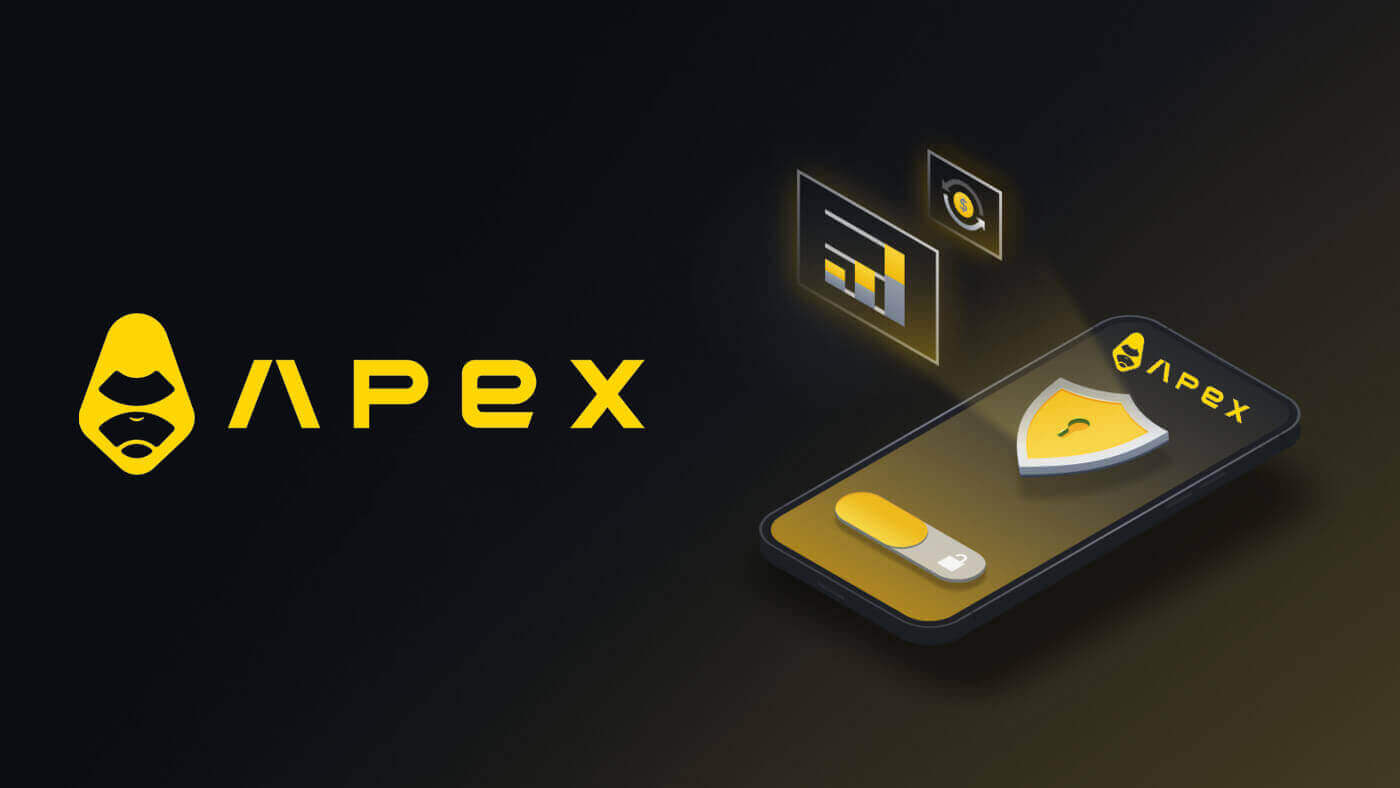
Comment télécharger et installer l'application ApeX pour téléphone mobile (Android, iOS)
Téléchargez et installez l'application ApeX sur un téléphone iOS
La version mobile de la plateforme de trading est exactement la même que la version Web. Par conséquent, il n’y aura aucun problème de trading, de dépôt et de retrait. De plus, l'application de trading ApeX pour iOS est considérée comme la meilleure application pour le trading en ligne. Ainsi, il bénéficie d’une note élevée dans le magasin.Téléchargez l'application officielle ApeX depuis l'App Store ou cliquez ici . Recherchez simplement l’application « ApeX Protocol : Trade Crypto » et téléchargez-la sur votre iPhone ou iPad.
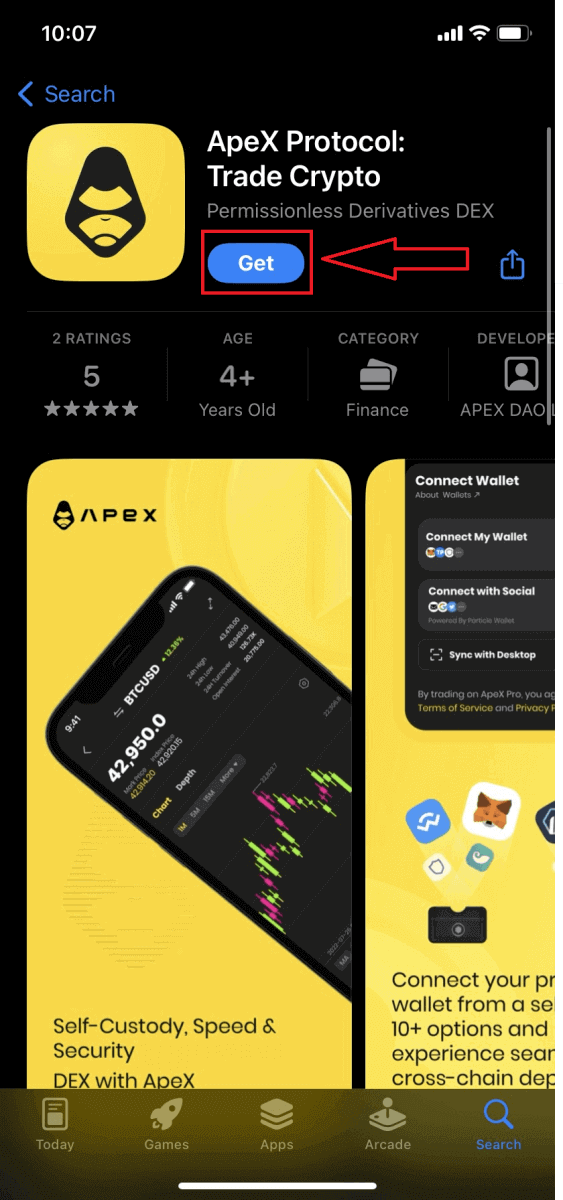
Attendez la fin de l'installation. Ensuite, vous pouvez vous inscrire sur l'application ApeX et vous connecter pour commencer à trader.
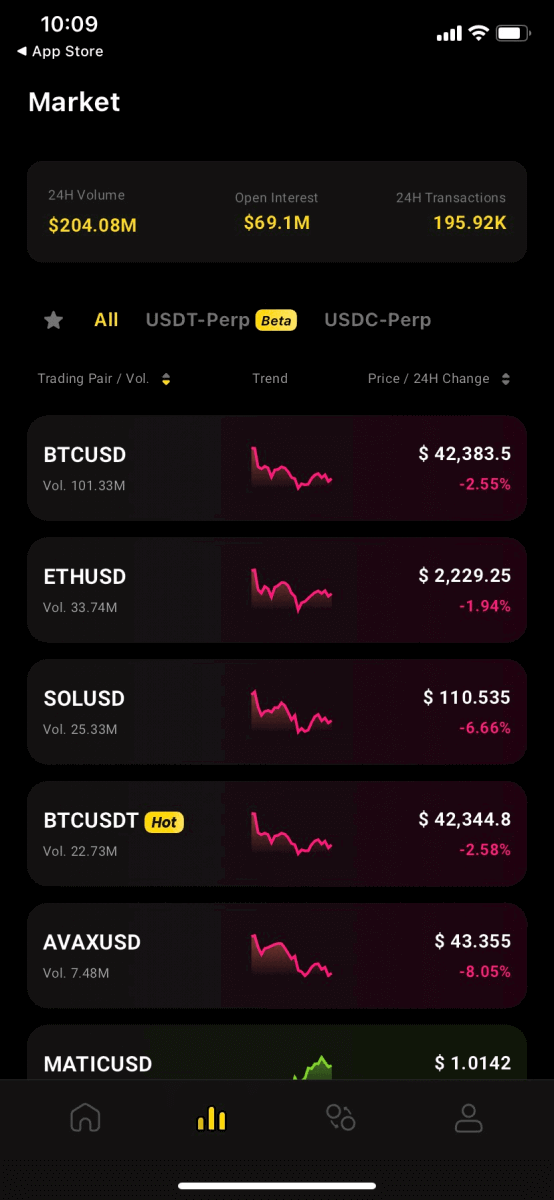
Téléchargez et installez l'application ApeX sur un téléphone Android
L'application de trading ApeX pour Android est considérée comme la meilleure application pour le trading en ligne. Ainsi, il bénéficie d'une note élevée dans le magasin et il n'y aura aucun problème de trading, de dépôt et de retrait. Téléchargez l'application mobile officielle ApeX depuis le Google Play Store ou cliquez ici . Recherchez simplement l’application « ApeX Protocol : Trade Crypto » et téléchargez-la sur votre téléphone Android.
Cliquez sur [Installer] pour terminer le téléchargement.
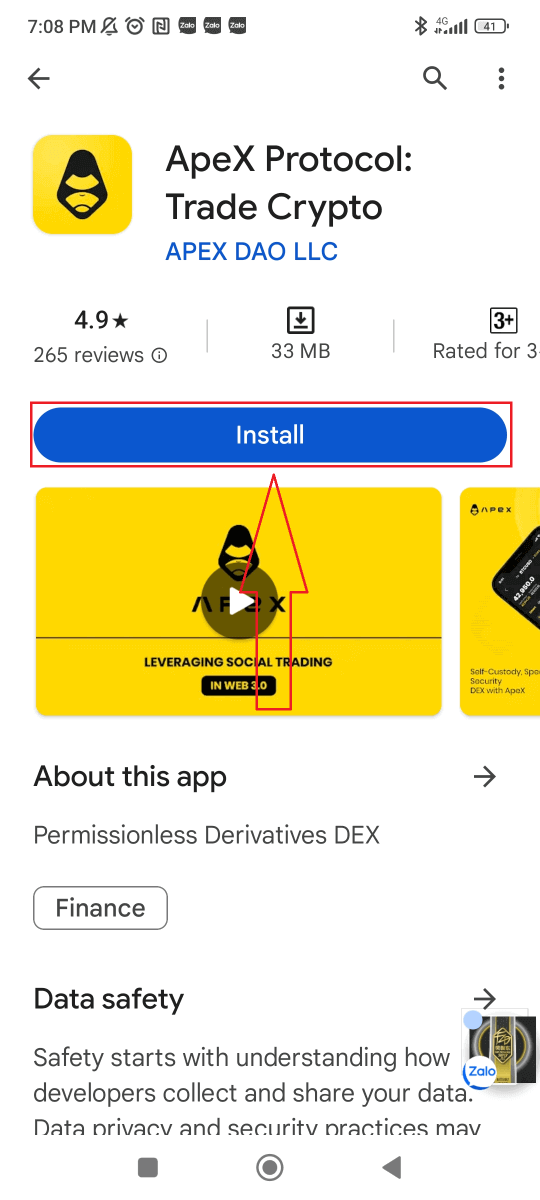
Attendez la fin de l'installation. Ensuite, vous pouvez vous inscrire sur l'application ApeX et vous connecter pour commencer à trader.
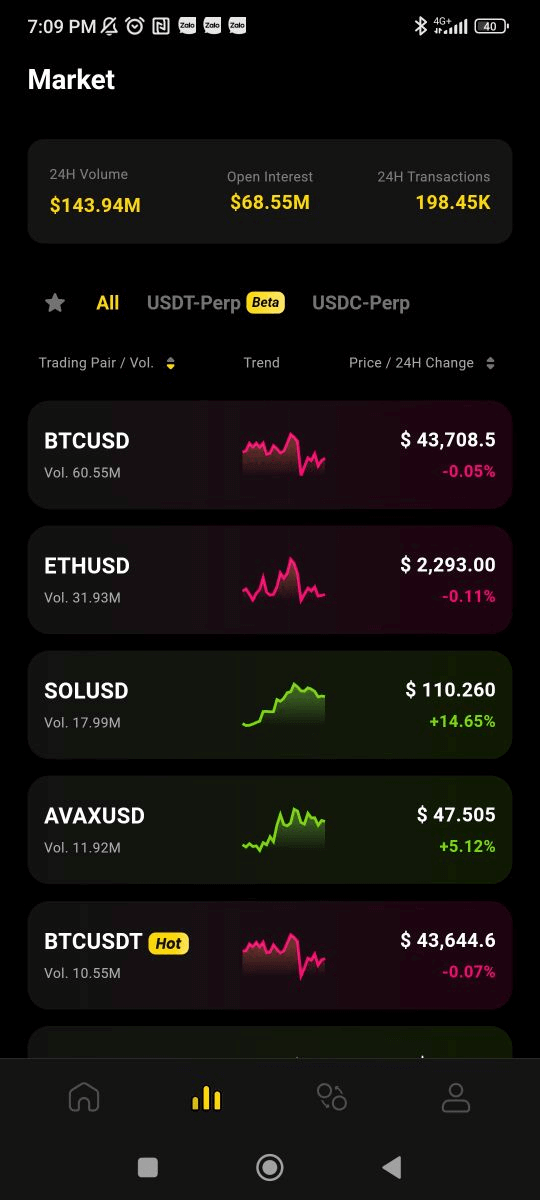
Comment connecter votre portefeuille à l'application ApeX sur téléphone mobile
Tout d'abord sur la page [Compte] , cliquez sur le bouton [ Connecter ] .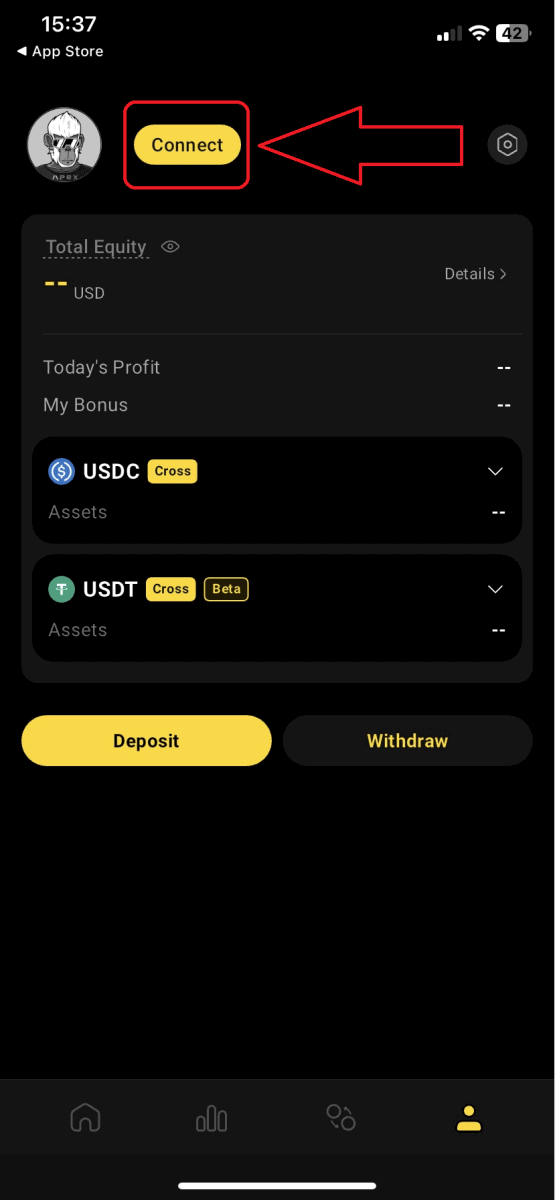
Connectez votre portefeuille préféré à ApeX Pro via deux méthodes simples.
- Vous pouvez connecter directement votre portefeuille tel que Metamask, Trust Wallet, Coinbase Wallet et plus encore
- Connectez-vous via vos comptes sociaux avec des options telles que l'e-mail, Twitter, Facebook, l'identifiant Apple et plus encore
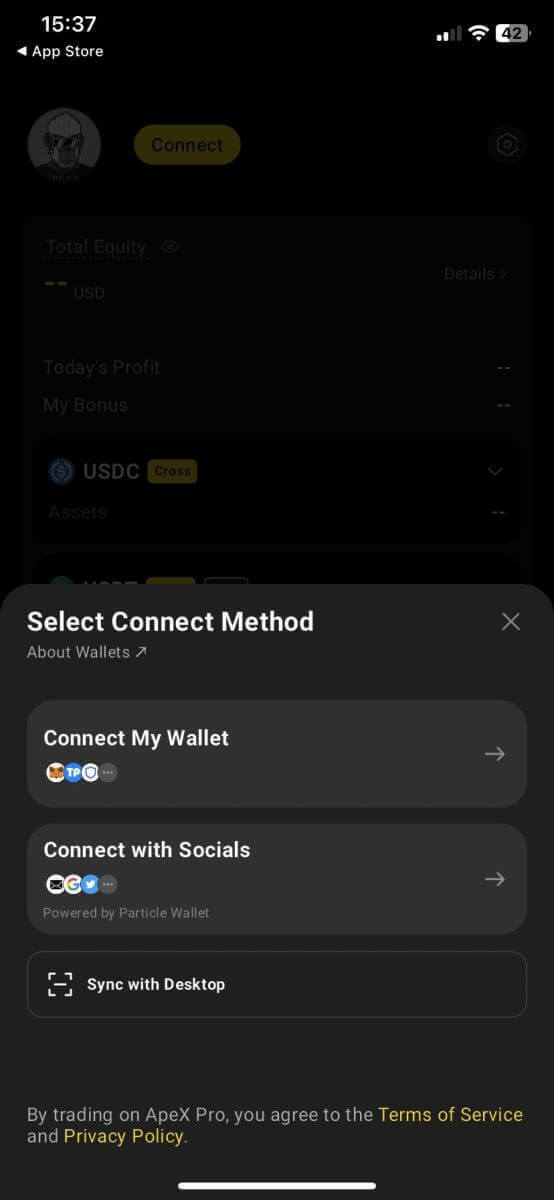
Connexion directe au portefeuille
1. Choisissez votre portefeuille parmi les options de portefeuille disponibles sur ApeX Pro, ou connectez-vous via un code QR mobile WalletConnect

. Si vous ne possédez aucun des portefeuilles répertoriés ci-dessus, vous devrez en créer un pour accéder à ApeX Pro. Voici les portefeuilles pris en charge par ApeX pro:
- Métamasque
- Portefeuille Coinbase
- Portefeuille de confiance
- Portefeuille arc-en-ciel
- Portefeuille imToken
- Portefeuille BitKeep
- Poche à jetons
2. Approuver la demande de signature
Pour confirmer votre propriété du portefeuille et autoriser ApeX Pro à utiliser vos fonds pour des actions de dépôt et de retrait, vous devez approuver la demande de signature ultérieure. Il est important de noter qu'il n'y a aucun frais d'essence associé à la réalisation de cette demande de signature.
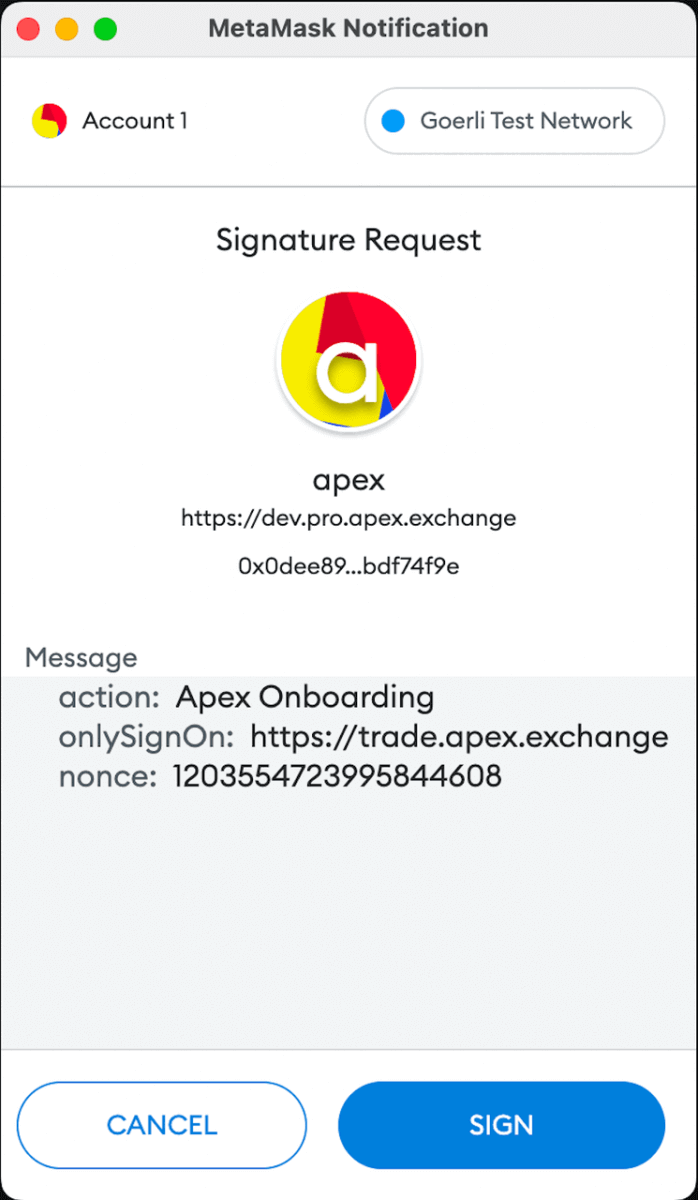
Connectez-vous avec les réseaux sociaux
1. Choisissez votre compte social préféré parmi les options disponibles, proposées par l'intégration de Particle Wallet.
ApeX Pro a intégré de manière transparente un service de portefeuille Multi-Party Computation (MPC) en collaboration avec Particle Wallet. Les utilisateurs peuvent se connecter sans effort à ApeX Pro à l'aide de leurs comptes sociaux, éliminant ainsi la nécessité de télécharger et d'enregistrer un portefeuille distinct avant de se lancer dans des activités de trading. Ce processus rationalisé élimine le besoin de gérer des clés privées ou des phrases de départ généralement associées aux connexions de portefeuille.
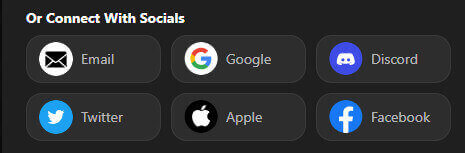
2. Donnez une autorisation à Particle Wallet avec votre courrier électronique ou vos comptes de réseaux sociaux.
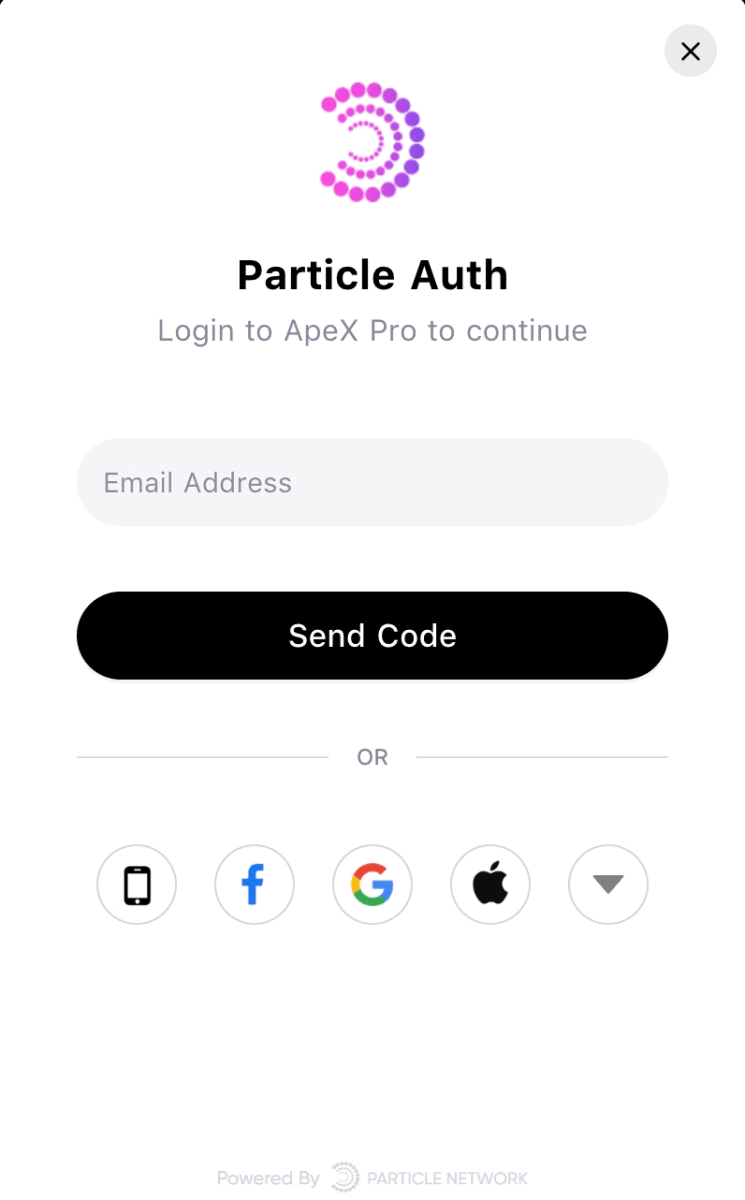 Semblable à la plate-forme de bureau, il vous sera demandé de vous connecter à votre compte social et de fournir une autorisation sur la plate-forme sociale de votre choix à Particle Wallet. Une fois cela fait, vous serez connecté avec succès!
Semblable à la plate-forme de bureau, il vous sera demandé de vous connecter à votre compte social et de fournir une autorisation sur la plate-forme sociale de votre choix à Particle Wallet. Une fois cela fait, vous serez connecté avec succès!